No campo da edição de imagens digitais, o Photoshop oferece uma variedade de recursos e ferramentas. Ao dar o primeiro olhar na interface do programa, o menu principal pode parecer avassalador. Por isso, é fundamental familiarizar-se com os diferentes menus para aumentar a eficiência ao trabalhar. Neste guia, você obterá uma visão estruturada dos menus mais importantes e suas aplicações no Photoshop.
Principais conclusões
- As preferências do Photoshop são essenciais para ajustar sua forma de trabalhar.
- Muitas funções no menu principal não são estritamente necessárias, pois várias ações podem ser acessadas de forma mais eficiente pelas paletas de ferramentas.
- As ações mais comuns, como salvar, importar e editar arquivos, devem estar bem posicionadas no menu principal.
- Particularmente a filtragem e a aplicação de efeitos oferecem muitas possibilidades criativas.
Guia passo a passo
1. Ajustar preferências
Antes de mais nada, é importante que você explore as preferências do Photoshop para personalizar o programa. Para isso, no menu principal, selecione “Editar” e depois “Preferências”. Aqui você pode ajustar várias opções que melhorarão sua experiência de usuário.
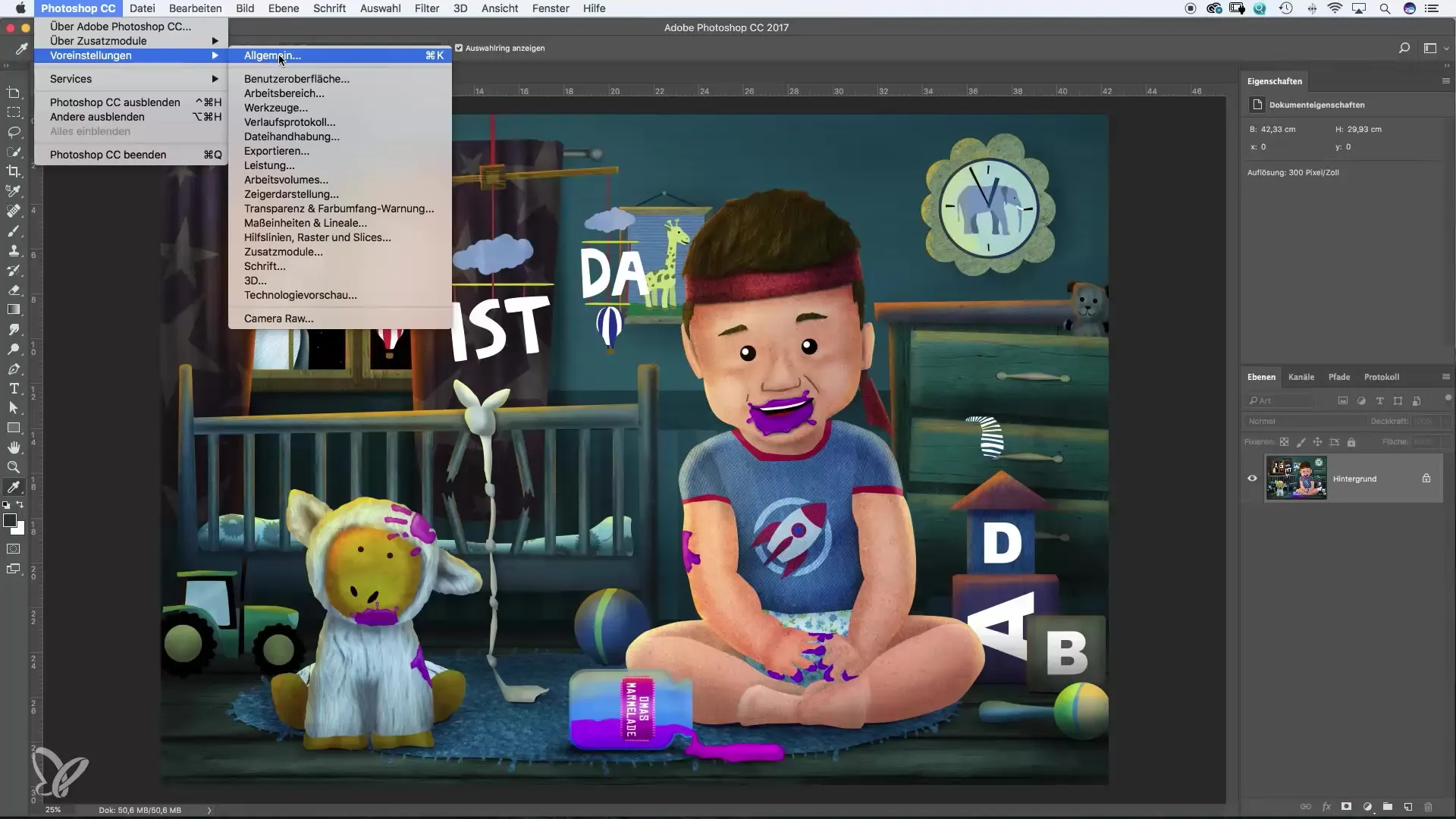
2. Salvar arquivo
Um ponto central ao trabalhar com o Photoshop é salvar seus arquivos. Você encontra as opções de salvamento no menu “Arquivo”. Aqui você tem a opção entre “Salvar” e “Salvar como”. Essas opções são essenciais para garantir seu trabalho.
3. Edição de imagem
O próximo passo é editar suas imagens. Vá em “Imagem” no menu principal. Aqui você pode fazer correções básicas, como ajustar tom e saturação. Observe que atualmente existem maneiras muito mais intuitivas de fazer essas correções por meio dos painéis. No entanto, as opções de menu são um bom ponto de partida.
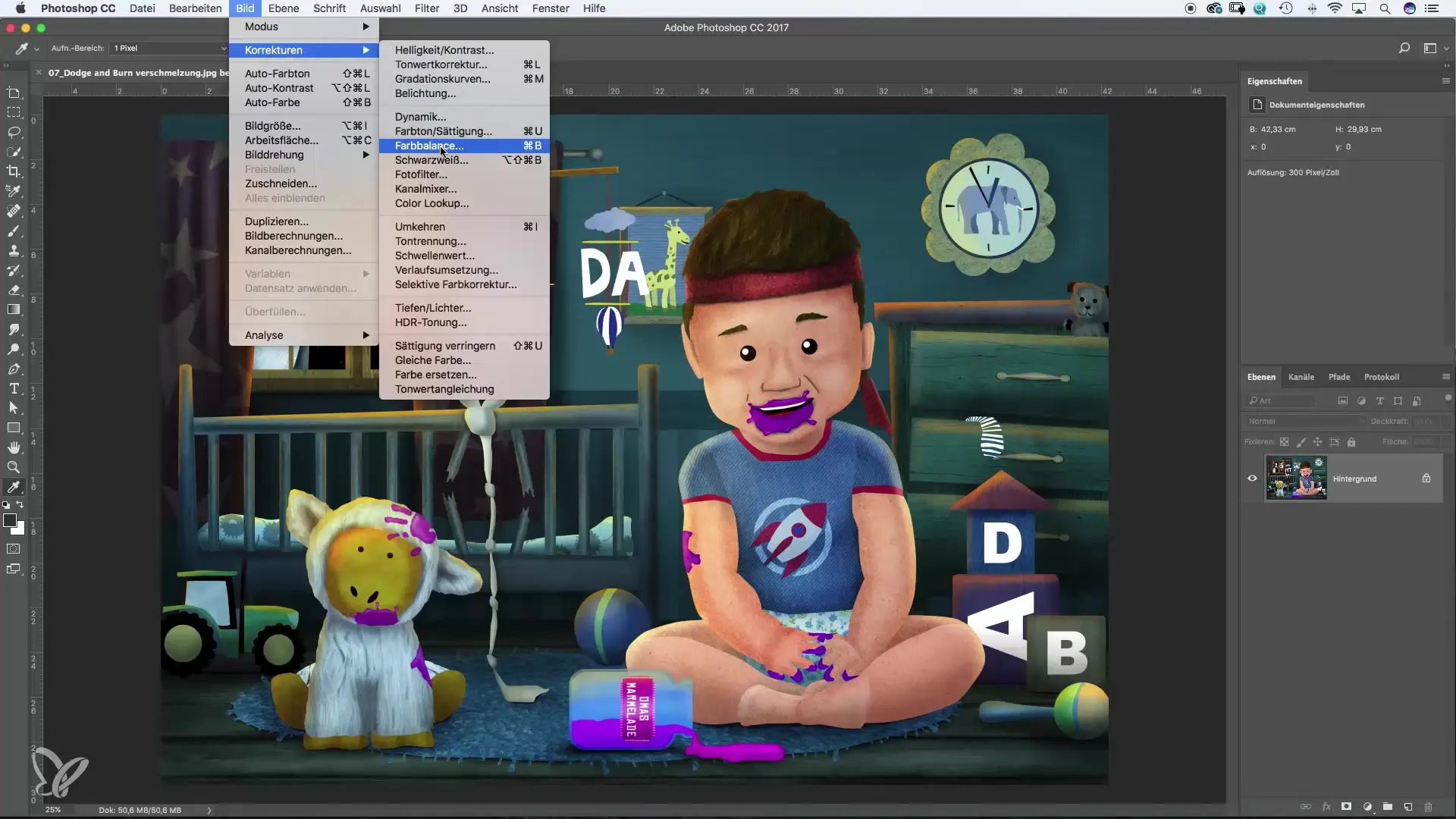
4. Criar camadas
As camadas são um conceito importante no Photoshop, e você pode gerenciá-las no menu “Camadas”. Aqui você pode criar novas áreas de cor ou camadas vazias para ter um melhor controle de sua criação. Ao trabalhar com camadas, você tem a flexibilidade de fazer alterações de forma não destrutiva.
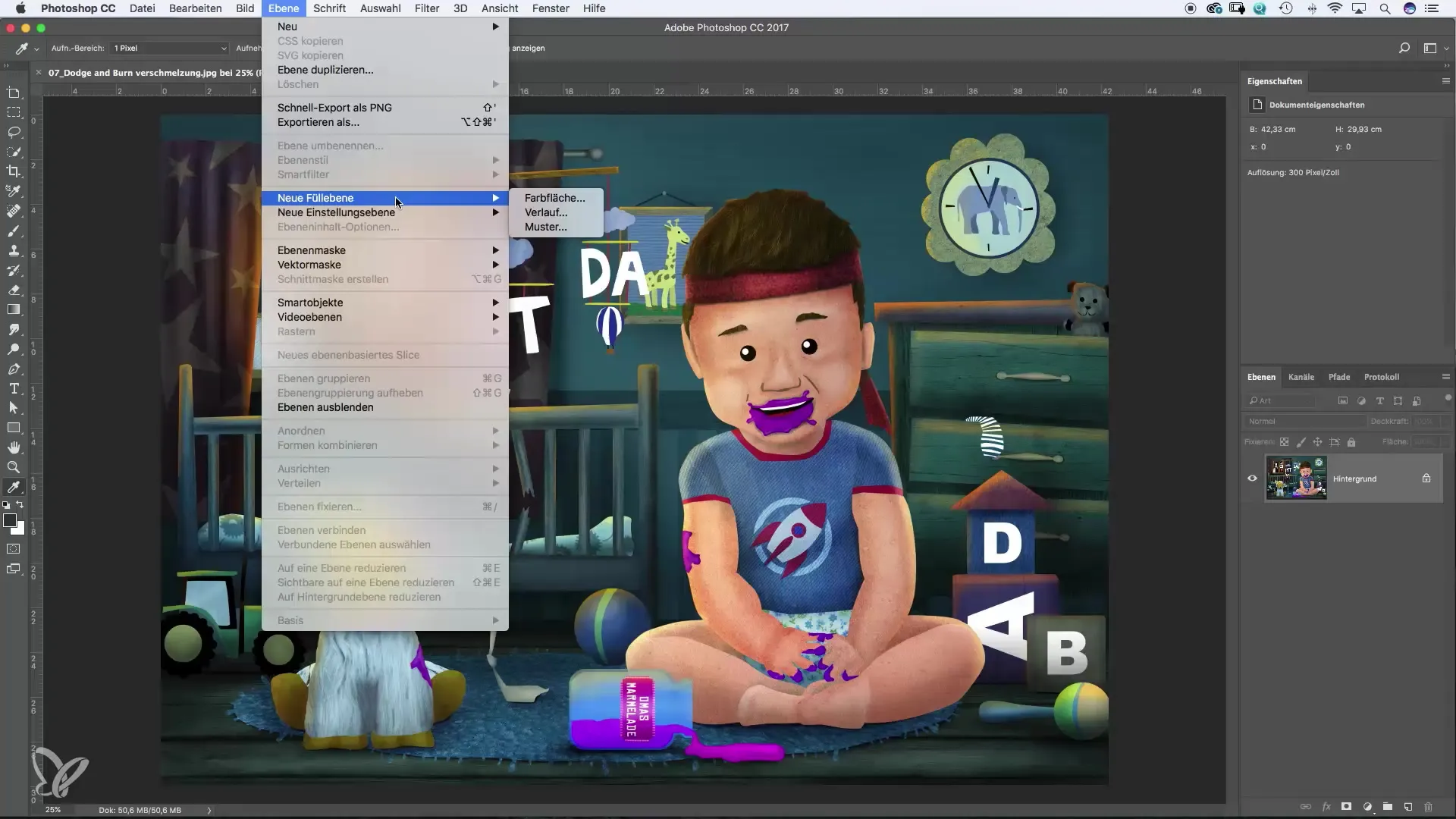
5. Textos e fontes
Para textos, você também utiliza o menu. Lá você encontrará todas as opções necessárias para edição de texto. No entanto, recomenda-se experimentar outras possibilidades, pois a criação de texto por meio das ferramentas costuma ser mais eficiente.
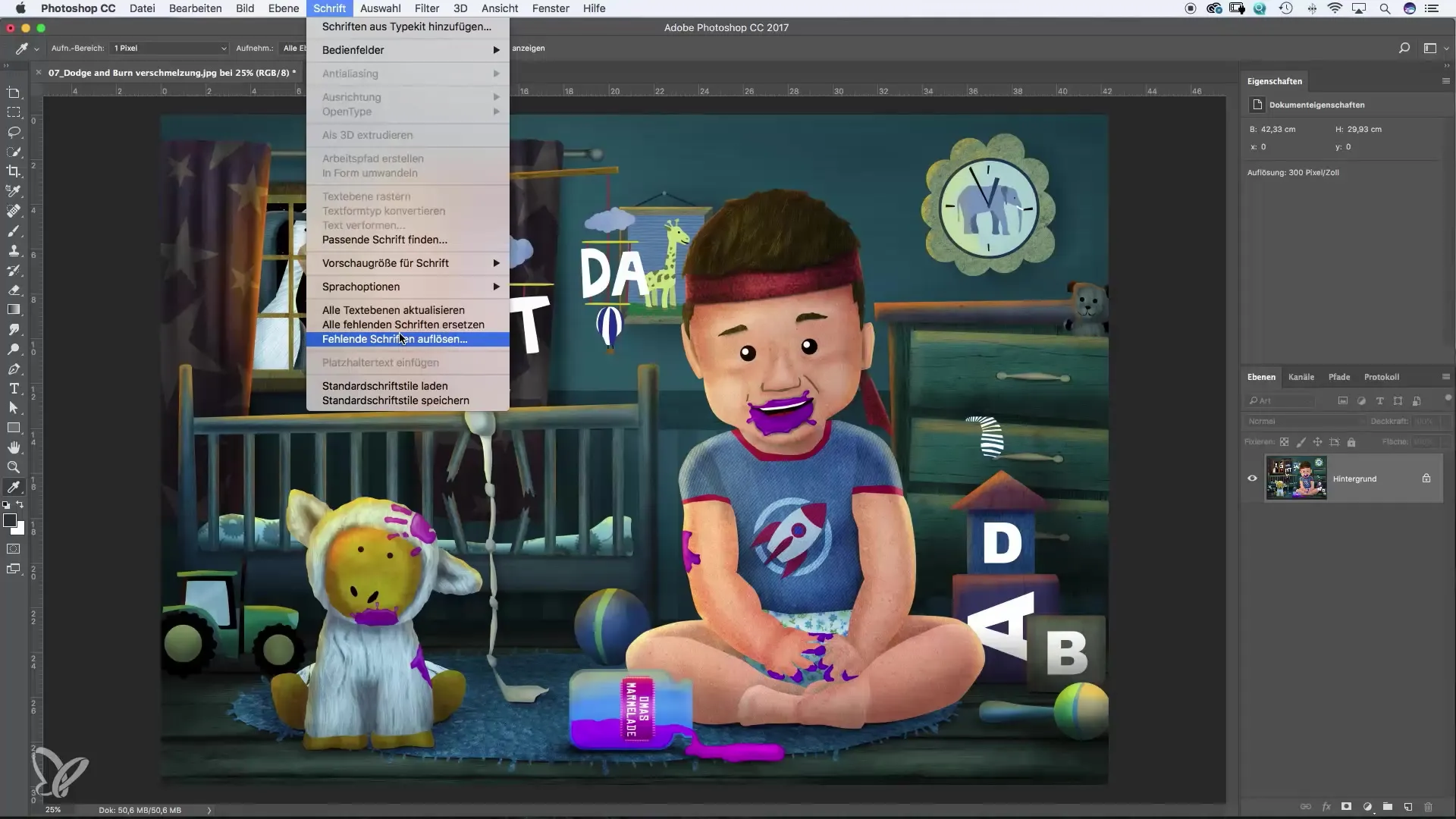
6. Fazer seleções
Outro ponto importante são as ferramentas de seleção. No menu “Selecionar”, você pode experimentar diferentes métodos de seleção. Em especial, o intervalo de cores é útil para isolar partes específicas de uma imagem.
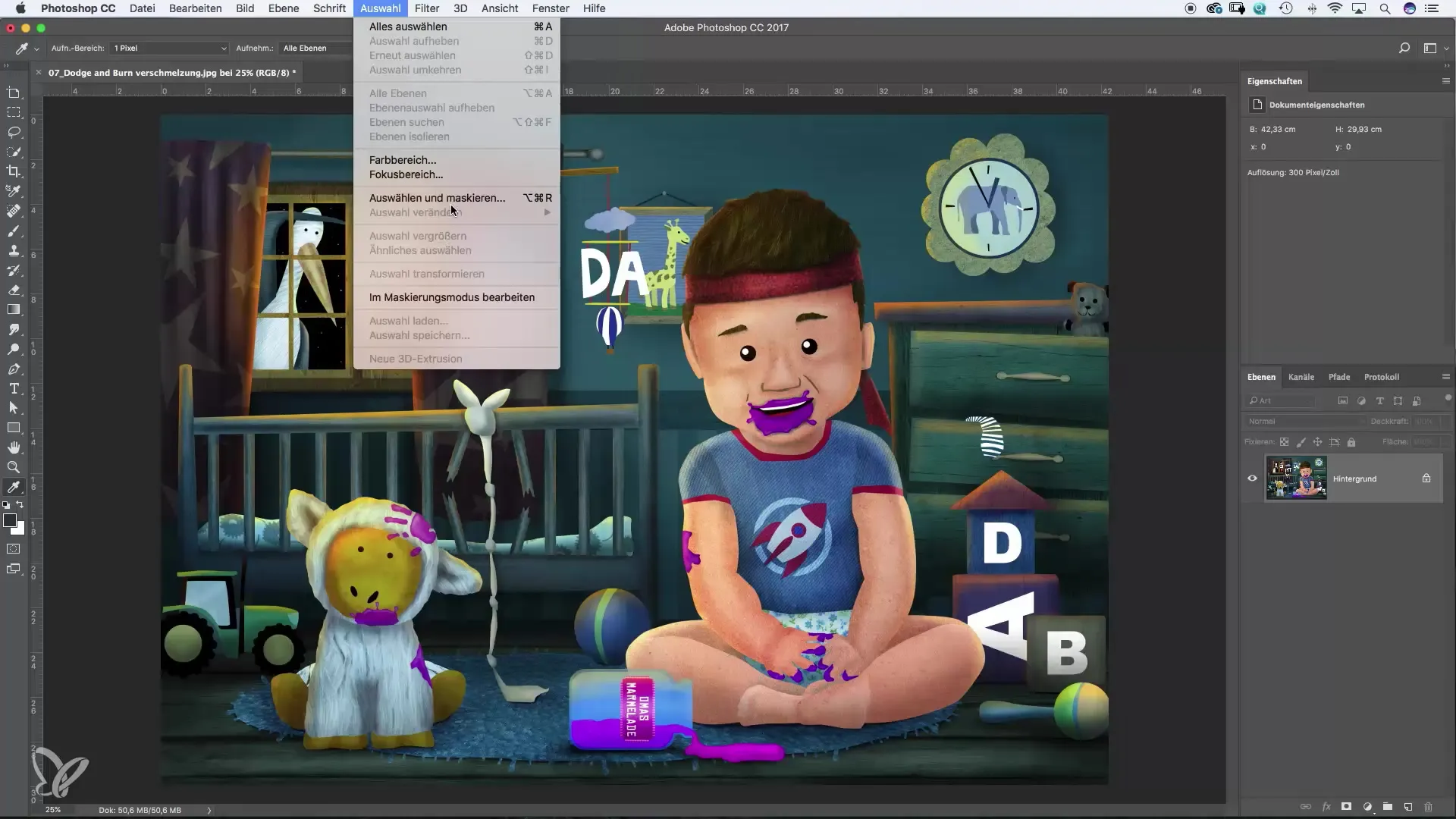
7. Aplicar filtros
A função de filtros é fundamental para trabalhos criativos. Você a encontra no menu “Filtro”. Aqui, você pode experimentar com diferentes efeitos para dar às suas imagens a aparência desejada. A Galeria de Filtros, em especial, oferece uma variedade de opções criativas.
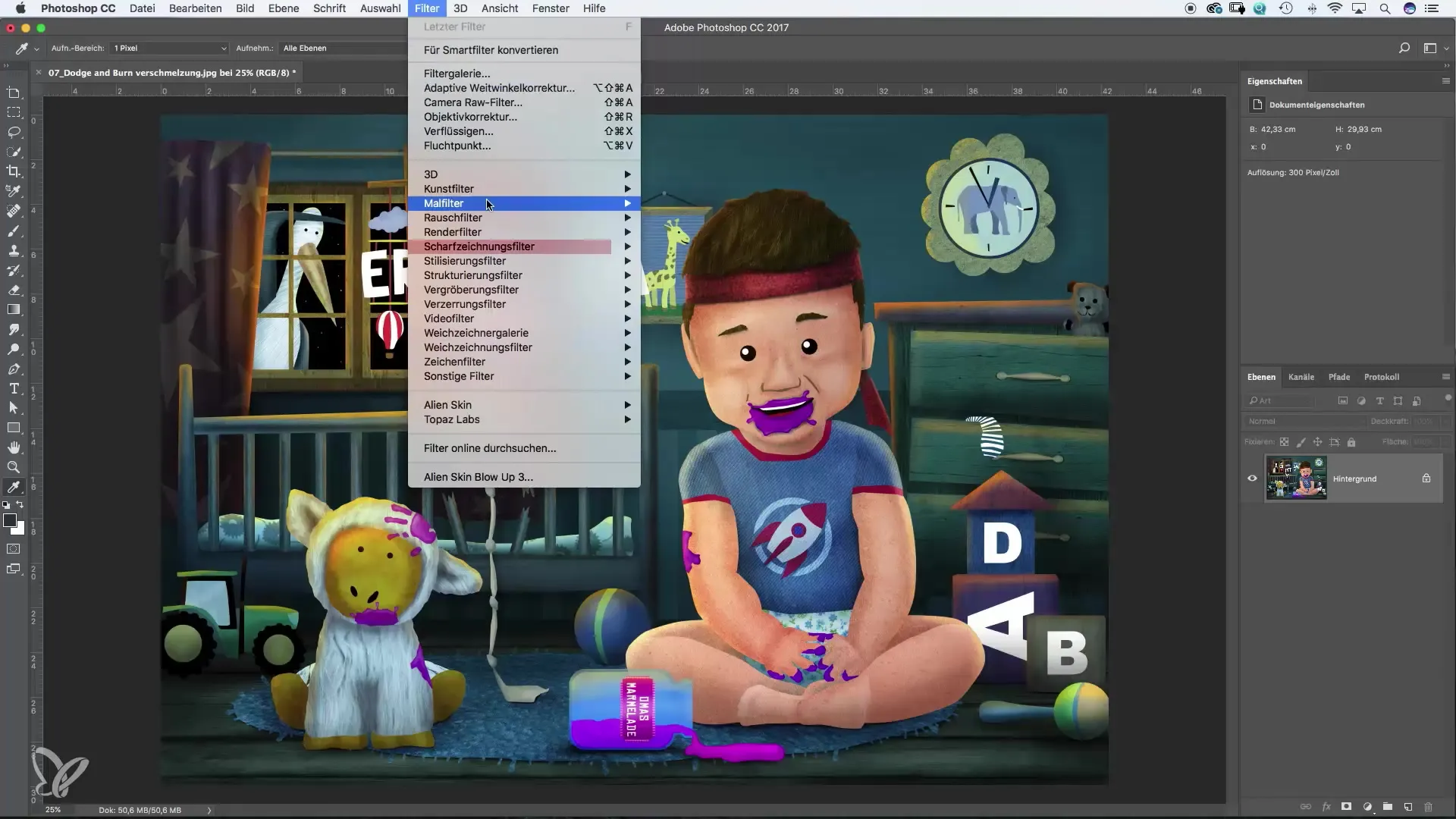
8. Funções 3D
Se você se interessa pela criação de gráficos 3D, deve explorar o menu “3D”. Contudo, tenha em mente que o portfólio 3D no Photoshop é bastante extenso e possivelmente requer um treinamento separado.
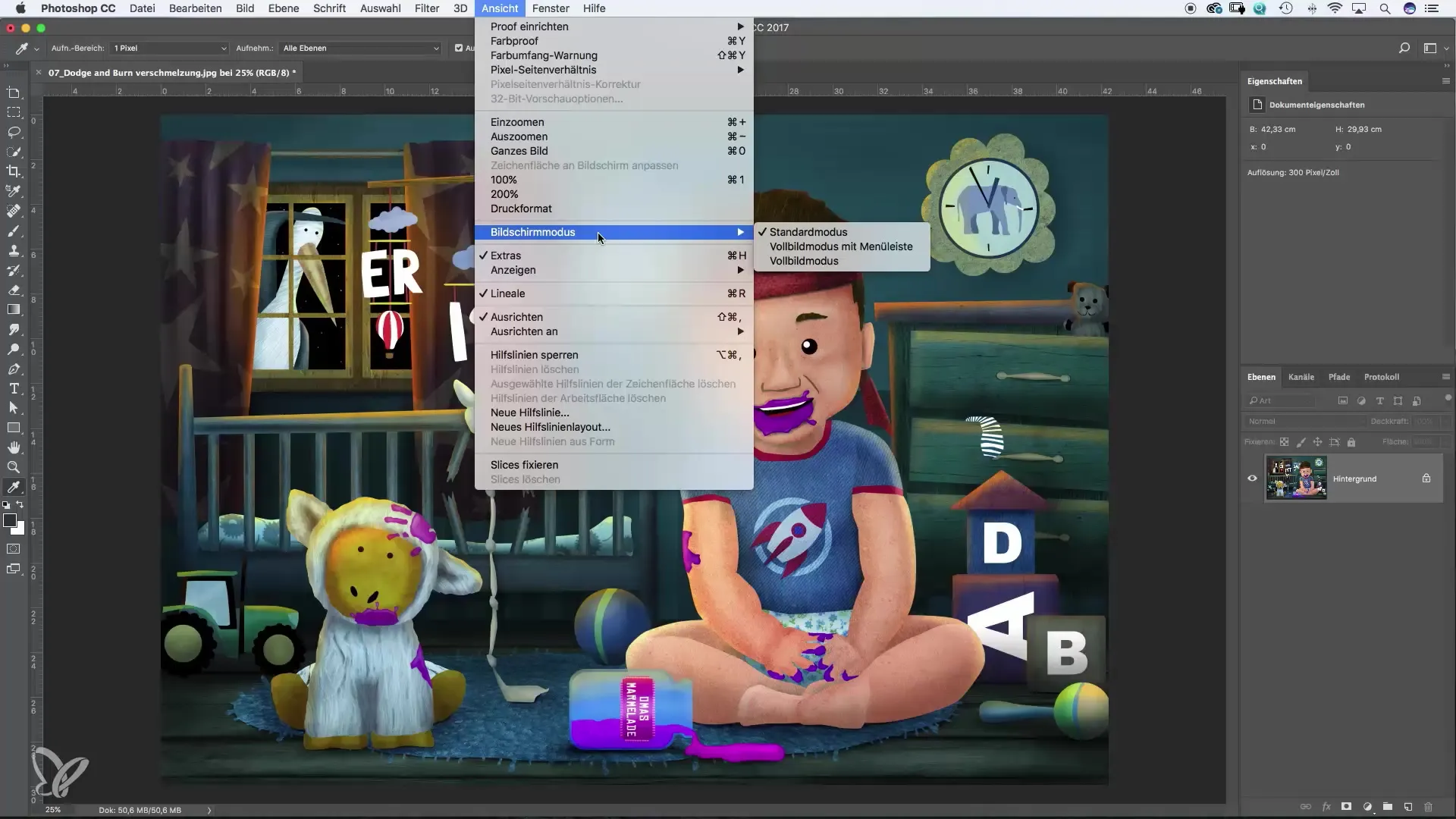
9. Janelas e painéis
O menu “Janela” é essencial para ativar todos os painéis necessários. Você pode, por exemplo, ativar Camadas, Canais ou Painéis. Esses painéis são fundamentais para o seu trabalho e permitem uma melhor organização do espaço de trabalho.
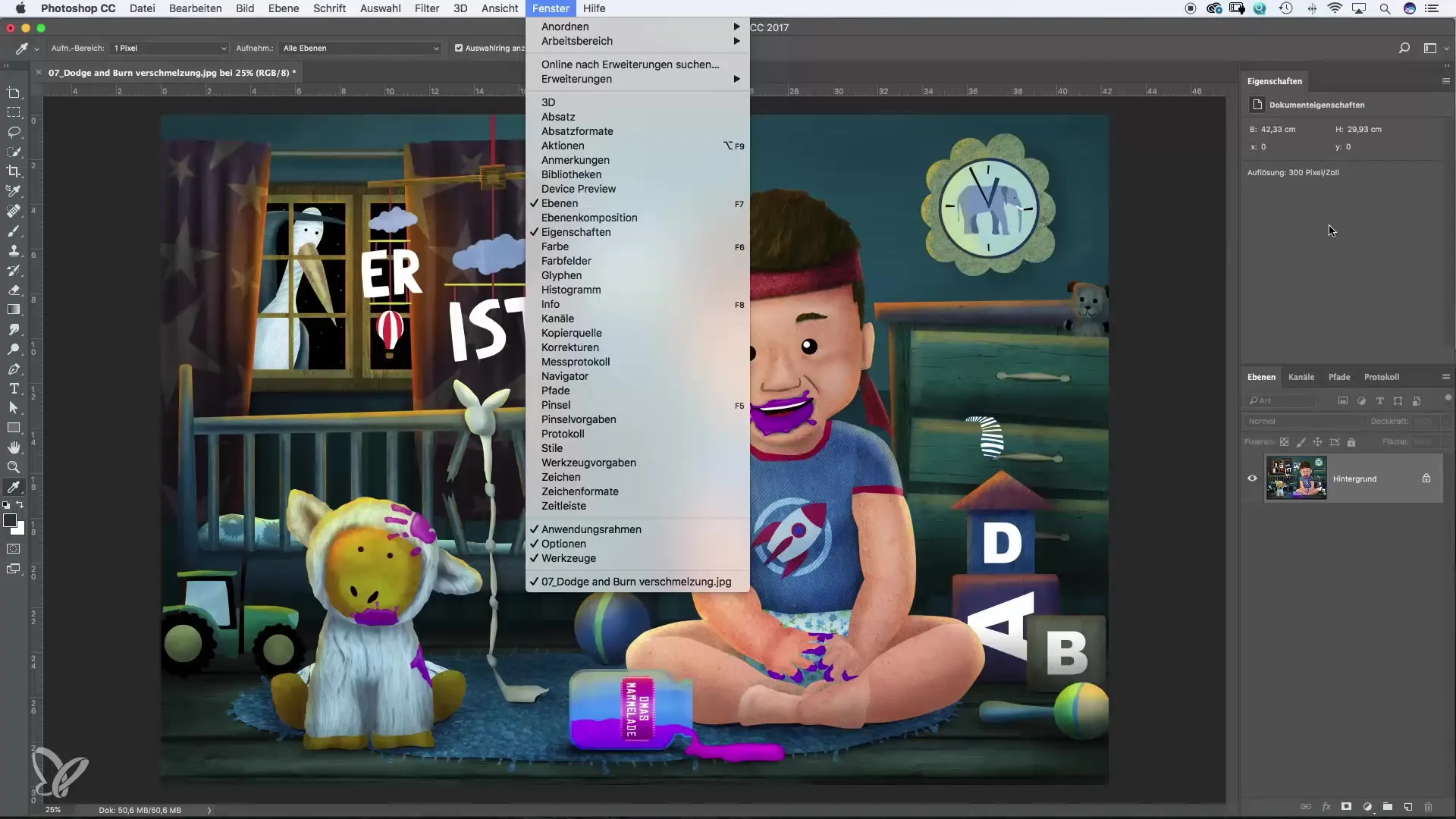
10. Ajuda e suporte
Se você encontrar problemas, encontrará no menu “Ajuda” recursos online e suporte da Adobe. Essa função é útil quando você tem dúvidas específicas ou precisa resolver um problema rapidamente.
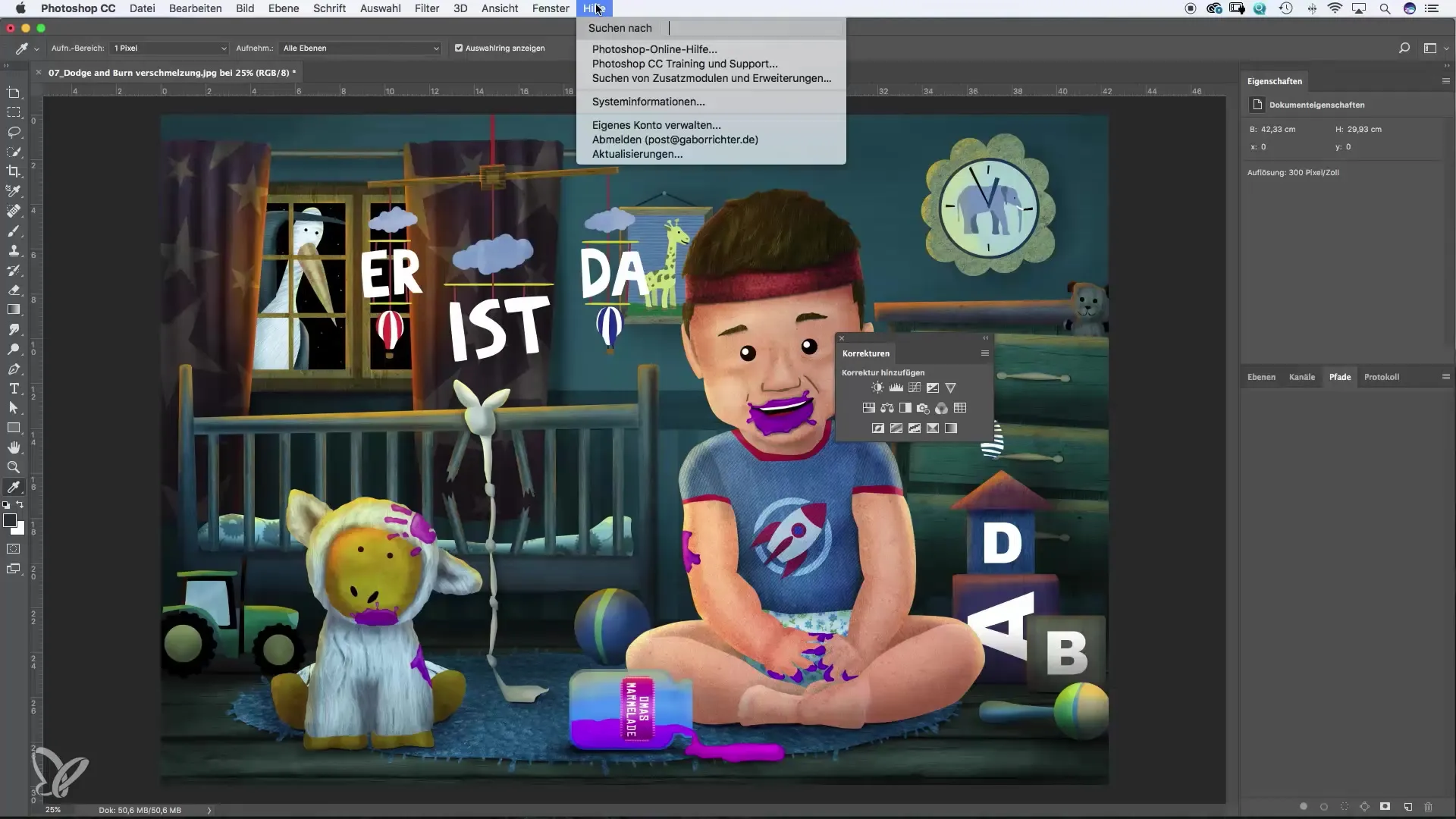
Resumo – Uma visão abrangente do menu principal do Photoshop
O uso efetivo do menu principal no Photoshop pode aumentar significativamente sua produtividade. Ao se familiarizar com os diferentes itens de menu, você será capaz de desenvolver fluxos de trabalho eficientes e aproveitar ao máximo as possibilidades criativas.
Perguntas frequentes
Quais preferências devo ajustar primeiro?Recomenda-se verificar as configurações gerais de trabalho e as opções de gerenciamento de cores.
Onde encontro a função de salvar?A função de salvar está localizada no menu ‘Arquivo’.
Como trabalhar da melhor forma com camadas?Use o painel de camadas para editar diferentes elementos do seu projeto separadamente e trabalhar de forma não destrutiva.
Quais filtros são particularmente interessantes?A Galeria de Filtros oferece muitas opções criativas, especialmente para fotomanipulações.
Existem tutoriais úteis para o Photoshop?Sim, a Adobe oferece inúmeros tutoriais e recursos úteis para desenvolver suas habilidades.


